Word制作表格的详情步骤!
发布时间:2021年03月22日 15:06
Word是一款文档编辑的软件,可以说是我们日常办公中常用的软件之一,我们要学会里边的一些基础操作,就比如制作表格,因为一些数字的内容制作表格更清楚,小编今天就来跟大家分享Word制作表格的详情步骤。
1.首先,我们在电脑上打开Word文档,如下图所示:
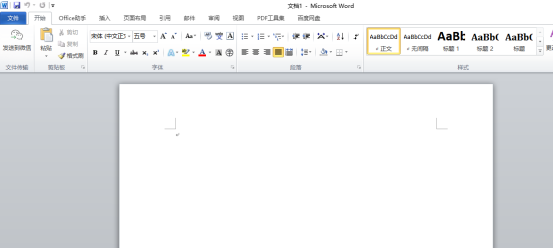
2.我们点击菜单栏上上边的【插入】-【表格】选项,直接选择自己要插入几行几列的表格,如下图红色圈出部分所示:
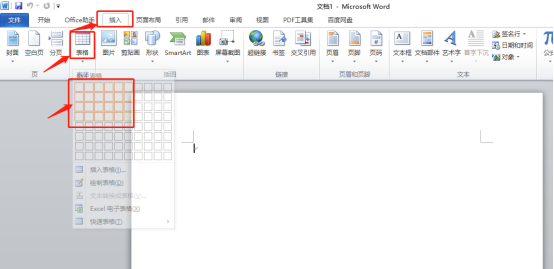
3.插入表格还有另一种操作方法,就是点击【插入】-【表格】-【插入表格】,如下图红色圈出部分所示:
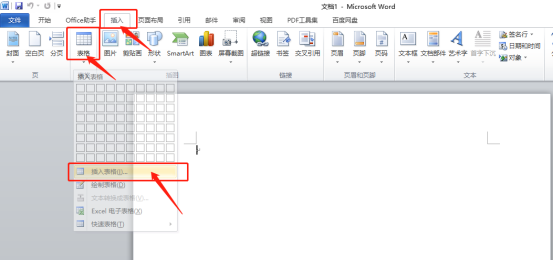
4.我们可以看到表格被插入好了,如下图所示:
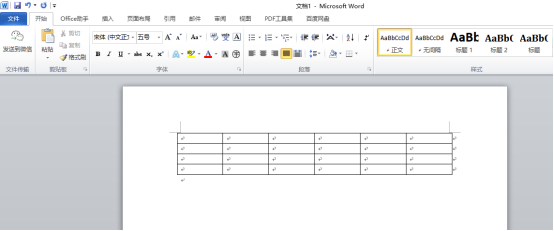
5.选中表格,点击【设计】,可以给表格进行样式的更改,也可以调整边框,这个步骤大家可以在操作的时候试一试,如下图所示:
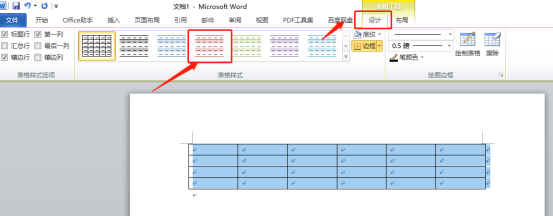
6.我们想要把第一行的单元格做成表头,这个时候我们需要合并单元格,我们单击鼠标右键,选择【合并单元格】,单元格就被合并了,如下图所示:
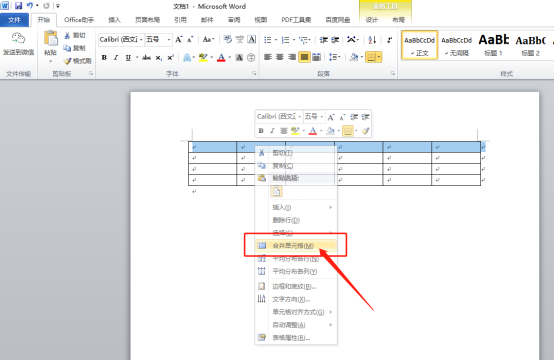
7.最后,输入好数据之后,我们可以给里边的字体进行更改颜色,这就是为了我们遇到重点信息可以标出来,如下图所示:

使用word进行表格制作是最基础的操作啦,想要熟练的掌握就从这一步开始吧,每天跟着小编老是学习,你会变得更优秀的!
本篇文章使用以下硬件型号:联想小新Air15;系统版本:win10;软件版本:Microsoft Word 2010。






